विषयसूची:
- चरण 1: सामग्री / भागों की सूची
- चरण 2: केबल काटें
- चरण 3: एक्सपोज़ वायर्स
- चरण 4: मोड़ और टेप
- चरण 5: रैप कनेक्शन
- चरण 6: USB एडेप्टर कनेक्ट करें
- चरण 7: उपयोग करता है?
- चरण 8: चीजें जो काम नहीं करती हैं

वीडियो: डबल माउस: 8 कदम

2024 लेखक: John Day | [email protected]. अंतिम बार संशोधित: 2024-01-30 09:23

एक माउस को दो कंप्यूटरों से जोड़कर अपनी उत्पादकता को दोगुना करें! यह आसान है: एक माउस, दो यूएसबी कनेक्शन, अनंत संभावनाएं। इस माउस मॉड के साथ आपकी पॉइंटर फिंगर का प्रत्येक क्लिक दोगुना शक्तिशाली होगा। यह एक कम लागत है, कोई सोल्डरिंग नहीं है, यह कैसे मिनटों में प्रति घंटे आपके क्लिक को दोगुना कर देगा।
चरण 1: सामग्री / भागों की सूची




भाग: PS/2 माउस (धारावाहिक) विक्रेता: रेडियो शैकलागत: $9.97 या उससे कमनोट्स: आपको वास्तव में केवल एक माउस की आवश्यकता है लेकिन आपको दो सीरियल केबल की आवश्यकता है। मैंने सिर्फ एक अतिरिक्त माउस खरीदना समाप्त कर दिया क्योंकि रेडियोशैक में वे एक सीरियल केबल से सस्ता हैं। पुराने सीरियल चूहे हर जगह इस्तेमाल होने की प्रतीक्षा कर रहे हैं, वे अक्सर eBay.com पर $ 1 या उससे कम के लिए पाए जा सकते हैं। भाग: QVS USB-PS2Y USB से डुअल PS/2 "Y" कन्वर्टर विक्रेता: J&RCकॉस्ट: $14.99नोट्स: आप इनमें से दो की आवश्यकता होगी। सस्ते विकल्प हैं लेकिन यह केवल एक ही है जो मुझे पता है कि निश्चित रूप से काम करता है। भाग: डक्ट टेप विक्रेता: कोई भी करेगा। उपकरण: एक तेज एक्सएक्टो ब्लेड और/या वायर कटर।
चरण 2: केबल काटें



- एक माउस केबल को बीच में काटें। - दूसरे माउस केबल को माउस से एक इंच या उससे अधिक दूर काटें। इस माउस की अब आवश्यकता नहीं है, इसे बाद में उपयोग के लिए एक दराज में छिपा दें। - अब आपके पास एक लंबी सीरियल केबल, एक छोटी सीरियल केबल और एक माउस बचेगा। तीनों केबलों के सिरों से बाहरी केबल का 1.25 इंच काट लें।
चरण 3: एक्सपोज़ वायर्स



सीरियल केबल के अंदर आपको छोटे लाल, काले, सफेद और हरे रंग के केबल मिलेंगे। बाहरी रबर के 3/4 को काट लें और प्रत्येक 12 केबल के लिए उजागर तांबे को मोड़ दें।
चरण 4: मोड़ और टेप




एक ही रंग के तीन तारों के समूहों को एक साथ मोड़ें। उन्हें कसकर टेप में लपेटें ताकि कोई भी तांबा दिखाई न दे। यदि आपके पास एक टांका लगाने वाला लोहा है, तो आप एक बेहतर कनेक्शन बना सकते हैं, हालाँकि मैं हफ्तों से एक टैप किए गए संस्करण का उपयोग कर रहा हूं और यह ठीक काम करता है।
चरण 5: रैप कनेक्शन


एक बार लाल, सफेद, काले और हरे रंग के तारों के सभी चार समूहों को एक साथ लपेटकर टेप में कसकर लपेट दें। जब आप कर लें तो आपके पास एक डर्ट स्टाइल Y केबल होनी चाहिए।
चरण 6: USB एडेप्टर कनेक्ट करें



एडेप्टर को सीरियल केबल से कनेक्ट करें। इस ट्यूटोरियल के प्रयोजनों के लिए कीबोर्ड के लिए कनेक्शन खाली रहेगा (हाँ, मैं डबल कीबोर्ड सीक्वल के लिए जगह छोड़ रहा हूँ)। USB कनेक्शन में से किसी एक को PC में प्लग इन करें। जब आपके पास एक कर्सर ठीक से चल रहा हो तो दूसरे यूएसबी कनेक्शन को दूसरे पीसी में प्लग करें। अगर सब कुछ योजना के अनुसार होता है तो अब आपके हाथ की हथेली में दो पीसी की शक्ति होनी चाहिए…। इस शक्ति का बुद्धिमानी से उपयोग करें।
आप माउस गुण खोलकर अपने दो पीसी के बीच माउस की गति का मिलान कर सकते हैं: स्टार्ट मेनू -> सेटिंग्स -> कंट्रोल पैनल -> माउस, और फिर मोशन टैब को हिट करें।
चरण 7: उपयोग करता है?
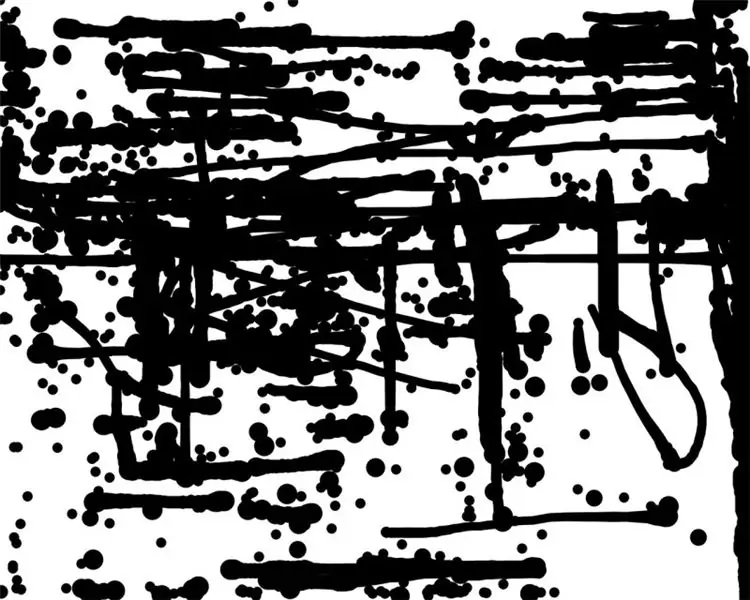
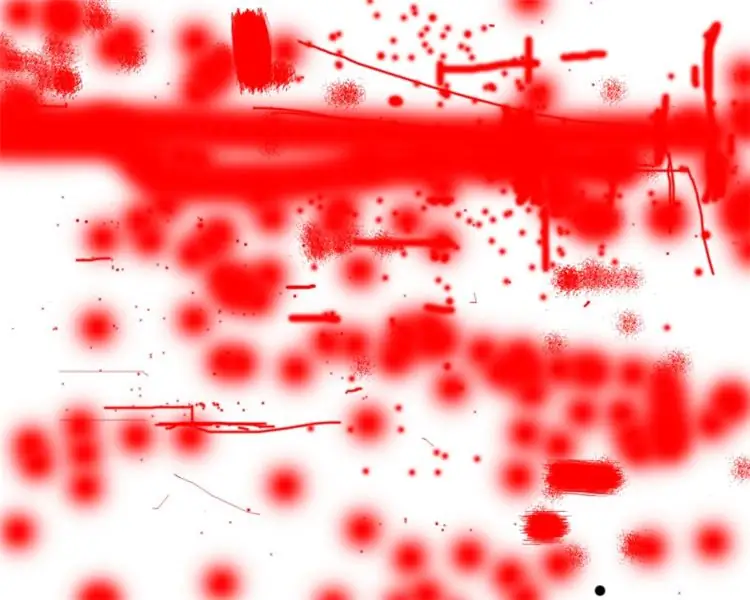
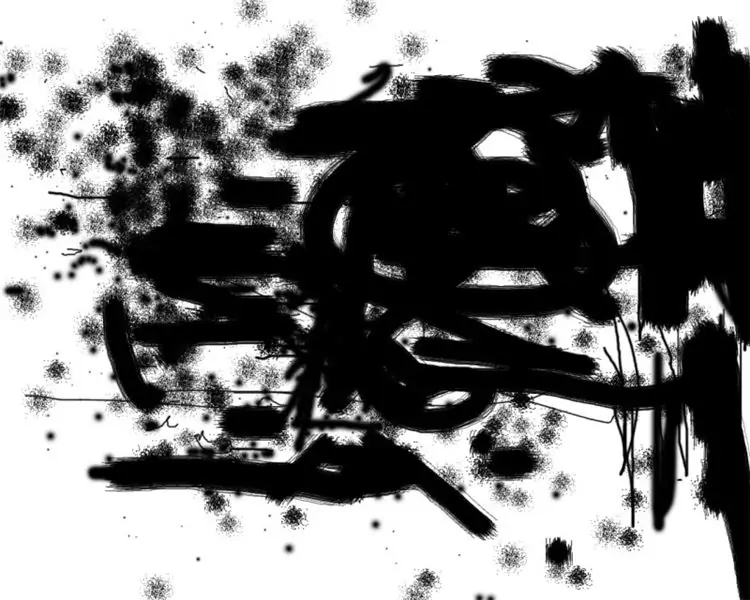
९ से ५ पेंटिंग डबल माउस के लिए बेकार से लेकर व्यर्थ तक के कई संभावित उपयोग हैं। इस नई तकनीक का उपयोग करके मैंने जो पहली श्रृंखला की है वह 9 से 5 पेंटिंग है। मैं, अधिकांश कामकाजी दुनिया की तरह, रचनात्मक परियोजनाओं के लिए कम से कम समय और ईमेल लिखने में अधिक से अधिक समय व्यतीत करता हूं। 9 से 5 पेंटिंग कला बनाने और ईमेल भेजने, रिपोर्ट लिखने और एक ही समय में सभी काम करने का एक तरीका है! सेट अप सरल है, आपको एक डबल माउस से जुड़े दो कंप्यूटरों की आवश्यकता होगी। एक कंप्यूटर पर पूर्ण स्क्रीन पर ड्राइंग/पेंटिंग एप्लिकेशन चलाएं। GIMP एक ओपन सोर्स फ्री इमेज एडिटिंग प्रोग्राम है जिसे मुफ्त में डाउनलोड किया जा सकता है। दूसरे कंप्यूटर पर बस अपना दैनिक व्यवसाय करें। जैसे ही आप क्लिक करते हैं और ईमेल, इंटरनेट और अपने नियमित रूप से बारंबार आने वाले एप्लिकेशन के आसपास अपना रास्ता खींचते हैं, आप दूसरे कंप्यूटर पर ब्रश स्ट्रोक छोड़ देंगे। 9 से 5 पेंटिंग आपके दैनिक कंप्यूटिंग रूटीन का एक दृश्य प्रतिनिधित्व हैं। आप संलग्न.mov फ़ाइल में प्रक्रिया का स्क्रीन कैप्चर देख सकते हैं।
चरण 8: चीजें जो काम नहीं करती हैं

छोटे PS/2 USB अडैप्टर मेरे काम नहीं आए। मुझे यकीन नहीं है कि ऐसा क्यों है, लेकिन अगर किसी को पता है तो कृपया बेझिझक एक टिप्पणी छोड़ दें। एक गैर-कार्यशील डबल माउस के लिए एक सामान्य त्रुटि दोनों कंप्यूटरों के लिए माउस पहचान और गैर-पहचान के चक्र में जाने के लिए है। यह एक कंप्यूटर पर कुछ सेकंड के लिए और फिर दूसरे पर कुछ सेकंड के लिए काम करेगा, आदि।
सिफारिश की:
अपनी खुद की (सीसॉ) डबल एलईडी डिमर बनाना: 4 कदम

मेक योर ओन (सीसॉ) डबल एलईडी डिमर: आज, मैं आपको दिखाऊंगा कि कैसे सामान्य घटकों के साथ केवल 555timer चिप्स के साथ डबल एलईडी डिमर बनाया जाता है। सिंगल MOSFET / ट्रांजिस्टर के समान (या तो PNP, NPN, P-चैनल, या एन-चैनल) जो एक एलईडी की चमक को समायोजित करता है, यह दो एमओएस का उपयोग करता है
लकड़ी पर डबल स्पीकर: 3 कदम

लकड़ी पर डबल स्पीकर: यह निर्देश आपको दिखाता है कि जब आप लकड़ी के टुकड़े पर स्पीकर की एक जोड़ी डालते हैं तो क्या होता है। आप इसे स्वयं आज़मा सकते हैं और ध्वनि आउटपुट में बदलाव देख सकते हैं। वीडियो से पता चलता है कि ध्वनि में परिवर्तन ध्यान देने योग्य नहीं है। हालाँकि, स्पीकर को वुड पीआर पर लगाना
ग्रीन डबल डाई: 11 कदम

ग्रीन डबल डाई: यह परियोजना एक डबल डाई बिल्ड है जिसमें सीएमओएस टेक्नोलॉजी इसके काउंटरों से इसके गेट तक है। डबल काउंटर 4518 से शुरू, इसके OR, AND और NOT गेट क्रमशः 4071, 4081 और 4049 जबकि एक 555 टाइमर पूरा करने के लिए एक चर आवृत्ति उत्पन्न करता है
[पहनने योग्य माउस] विंडोज १० और लिनक्स के लिए ब्लूटूथ-आधारित पहनने योग्य माउस नियंत्रक: ५ कदम
![[पहनने योग्य माउस] विंडोज १० और लिनक्स के लिए ब्लूटूथ-आधारित पहनने योग्य माउस नियंत्रक: ५ कदम [पहनने योग्य माउस] विंडोज १० और लिनक्स के लिए ब्लूटूथ-आधारित पहनने योग्य माउस नियंत्रक: ५ कदम](https://i.howwhatproduce.com/images/006/image-17131-j.webp)
[पहनने योग्य माउस] विंडोज 10 और लिनक्स के लिए ब्लूटूथ-आधारित पहनने योग्य माउस नियंत्रक: मैंने एक ब्लूटूथ-आधारित माउस नियंत्रक बनाया है जिसका उपयोग माउस पॉइंटर को नियंत्रित करने और किसी भी सतह को छुए बिना मक्खी पर पीसी-माउस से संबंधित संचालन करने के लिए किया जा सकता है। इलेक्ट्रॉनिक सर्किटरी, जो एक दस्ताने पर एम्बेडेड है, का उपयोग एच को ट्रैक करने के लिए किया जा सकता है
माउस डबल क्लिक को कैसे ठीक करें: 5 कदम

माउस डबल क्लिक को कैसे ठीक करें: माउस स्विच में स्प्रिंग के कारण डबल क्लिक। यह वसंत थक सकता है इसलिए यह दो संपर्कों (ऊपर, नीचे) के बीच संबंध बनाए रखने के लिए आवश्यक दबाव प्रदान नहीं कर रहा है। संपर्क क्षेत्रों पर गंदगी, घर्षण और ऑक्सीकरण के संयोजन के साथ, मैं
